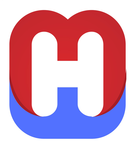Suradničke postavke omogućavaju prijavljenim suradnicima prilagodbu nekih dijelova MediaWiki programske podrške njihovim potrebama. Postavke koje podesite na Wikipediji na hrvatskome jeziku ne vrijede za Wikipedije na drugim jezicima i ostale Wikimedijine projekte. Postavke na tim projektima morate posebno podešavati, ali većinu postavaka možete podesiti i globalno.
Poveznica na suradničke postavke nalazi se u vrhu ekrana pod nazivom moje postavke. Klikom na poveznicu dolazite na posebnu stranicu pod imenom Postavke. U vrhu te stranice iz navedenog popisa možete podešavati slijedeće skupine postavki:
- Podatci o suradniku
- Izgled
- Prikaz matematičkih formula
- Datoteke
- Datum i vrijeme
- Širina okvira za uređivanje
- Nedavne promjene i kratki članci
- Praćene stranice
- Prikaz rezultata pretrage
- Razno
Podatci o suradniku
Klikom na moje postavke ove se postavke otvaraju kao prva stranica vaših postavki. Na ovoj se stranici nalazi:
- suradničko ime: vaše suradničko ime
- ID suradnika: vaš suradnički ID broj
- spol: "muški", "ženski" i "nedefiniran" (odabirom spola na Wikipedijinim stranicama uz vaš se nadimak po izboru pojavljuje "suradnik" ili "suradnica"
- vaš e-mail - ako ste ga naveli
- vaš nadimak (za potpisivanje)
- običan potpis (bez automatske poveznice)
- jezik: iz padajućeg izbornika možete odabrati prikaz poruka na drugom jeziku (standardno su postavljene na hrvatski jezik)
Potpis
Ako je kućica desno od Vaš nadimak (za potpisivanje) prazna onda softver postavlja vaš potpis u oblik [[Suradnik:Ja suradnik|Ja suradnik]], ili u slučaju da običan potpis bez automatske poveznice nije odobren.
Više o potpisu na Wikipedija:Potpis.
Promjena lozinke
U slučaju da želite promijeniti vašu lozinku za prijavu ispunjavate kućice kako je navedeno
- Stara lozinka
- Nova lozinka
- Ponovo unesite novu lozinku
- Zapamti lozinku između prijava
Ako prilikom prijave niste naveli vašu adresu elektroničke pošte vidjet ćete slijedeću poruku
Nije navedena adresa elektroničke pošte, stoga sljedeće naredbe ne će raditi. * Omogući primanje e-maila od drugih suradnika * Pošalji mi kopiju e-maila kojeg pošaljem drugim suradnicima
Svoju adresu elektroničke pošte možete naknadno upisati u polje Vaš e-mail. Nakon upisa adrese vaše elektroničke pošte i nakon snimanja postavki pritiskom na puce Snimi postavke vidjet ćete u vrhu ekrana poruku
Na navedenu adresu poslan je e-mail s potvrdom. Prije nego što pošaljemo daljnje poruke, molimo vas da otvorite e-mail i slijedite u njemu sadržana uputstva.
a pri dnu zaslona
Vaša e-mail adresa još nije ovjerena. Ne možemo poslati e-mail ni u jednoj od sljedećih naredbi. * Potvrdite svoju e-mail adresu * Omogući primanje e-maila od drugih suradnika * Pošalji mi kopiju e-maila kojeg pošaljem drugim suradnicima
Nakon što ste slijedili upute koje ste dobili u e-mailu ovjeriti ćete svoju adresu elektroničke pošte i tada ćete vidjeti sljedeću poruku.
* Vaša e-mail adresa je ovjerena ''datum ovjere'' * Omogući primanje e-maila od drugih suradnika * Pošalji mi kopiju e-maila kojeg pošaljem drugim suradnicima
Naravno vidite i još jednu poruku
- E-mail (nije obvezno): Omogućuje drugima da vas kontaktiraju na suradničkoj stranici ili stranici za razgovor bez javnog otkrivanja vaše e-mail adrese. Također, ako zaboravite lozinku možemo vam na ovu adresu poslati novu, privremenu.
Izgled
Pod izgledom se podrazumijeva izgled sučelja Wikipedije, prije odabira postavke izgleda možete klikom na poveznicu (Pregled) vidjeti kako izgleda.
Standardno je postavljen Vector (prvotno) izgled. Ako se želite vratiti na prijašnji izgled odaberete Monobook (označen na slici desno).
O Chick (Pregled) O Kölnska plava (Pregled) O MonoBook (Pregled) O MySkin (Pregled) O Nostalgija (Pregled) O Simple (Pregled) O Standardna (Pregled) O Vector (prvotno) (Pregled)
Ako želite vidjeti kako ta dva sučelja izgledaju i uspoređivati, možete kliknuti na ovu poveznicu.
Prikaz matematičkih formula
O Uvijek kao PNG O Ako je vrlo jednostavno HTML, inače PNG O Ako je moguće HTML, inače PNG O Ostavi u formatu TeX (za tekstualne preglednike) O Preporučeno za današnje preglednike O Ako je moguće MathML (u pokusnoj fazi)
MedijaWiki softwer vam omogućava unošenje matematičke forume kao TeX kod. Ove opcije vam omogučavaju kontroliranje prikaza formule.
- Uvijek kao PNG: Uvijek pravi PNG sliku iz TeX koda.
- Ako je vrlo jednostavno HTML, inače PNG: Ukoliko je TeX kod vrlo jednostavan, kao "x = 3", prikazuje kao HTML, kompliciranije kodove, prikazuje kao PNG.
- Ako je moguće HTML, inače PNG: Ovo opcija pokušava prikazati HTML, ali ako je previše komplicirano onda prikazuje kao PNG.
- Ostavi u formatu TeX (za tekstualne preglednike): Ne konvertira TeX kod, samo ga prikazuje.
- Preporučeno za današnje preglednike. Za korištenje kod internetskih preglednika koju su mlađi od godine dana
- Ako je moguće MathML (u pokusnoj fazi)’
Datoteke
Ograniči veličinu slike na stranici s opisom: 320x240 px
640x480 px
800x600 px
1024x768 px
1280x1204 px
10000x10000 px
Odabirete veličinu prikaza slike na stranici s opisom slike
Veličina sličice (umanjene inačice slike): 120 px
150 px
180 px
200 px
250 px
300 px
Podešavate veličinu umanjene inačice slike koja se nalazi u člancima
Datum i vrijeme
Vremenska zona Vrijeme na poslužitelju - vrijeme koje daje poslužitelj (UTC) Lokalno vrijeme - vrijeme lokalno kod vas Razlika - unesete razliku (ako je ima) između poslužiteljevog vremena i lokalnog vremena
Širina okvira za uređivanje
Redova Stupaca Prikaži poveznice za uređivanje pojedinih odlomaka Pritiskom na desnu tipku miša otvori uređivanje pojedinih odlomaka (JavaScript) Dvoklik otvara uređivanje stranice (JavaScript) Okvir za uređivanje zauzima cijelu širinu Prikaži traku s alatima za uređivanje Prikaži kako će stranica izgledati čim otvorim uređivanje Prikaži kako će stranica izgledati iznad okvira za uređivanje Normalno označavaj sve moje izmjene kao manje Uvijek koristi vanjski editor Uvijek koristi vanjski program za usporedbu Podsjeti me ako sažetak uređivanja ostavljam prazno
Ako označite kućice sa lijeve strane onda ste odabrali postavku
- Redova Stupaca - postavljate dimenzije okvira za uređivanje (broj redaka i broj stupaca)
- Prikaži poveznice za uređivanje pojedinih odlomaka - dodaje poveznice za uređenje samo jednog odlomka koji odaberete
- Pritiskom na desnu tipku miša otvori uređivanje pojedinih odlomaka (JavaScript) - desni klik na odlomak otvara okvir za uređivanje samo tog odlomka
- Dvoklik otvara uređivanje stranice (JavaScript) - dvoklik na stranicu otvara okvir za uređivanje
- Okvir za uređivanje zauzima cijelu širinu - okvir za uređivanje zauzima najveću moguću veličinu koju dopušta vaš internetski preglednik
- Prikaži traku s alatima za uređivanje - prikazuje alatnu traku odmah iznad okvira za uređivanje
- Prikaži kako će stranica izgledati čim otvorim uređivanje - kad kliknete na uređivanje članka otvara se odmah i prikaz te stranice (kao kad stisnete Prikaži kako će izgledati)
- Prikaži kako će stranica izgledati iznad okvira za uređivanje - kad kliknete na Prikaži kako će izgledati, izgled stranice se prikazuje iznad okvira za uređivanje
- Normalno označavaj sve moje izmjene kao manje - sve vaše izmjene se automatski označavaju Ovo je manja izmjena
- Uvijek koristi vanjski editor
- Uvijek koristi vanjski program za usporedbu
- Podsjeti me ako sažetak uređivanja ostavljam prazno
Nedavne promjene i kratki članci
Broj naslova u nedavnim promjenama Sakrij manje izmjene na stranici "Nedavne promjene" Poboljšan izgled Nedavnih promjena (nije za sve preglednike)
- Broj naslova u nedavnim izmjenama - odabirete broj izmjena koje će se prikazati kad gledate nedavne promjene
- Sakrij manje izmjene na stranici "Nedavne promjene" - prijavljeni suradnici imaju mogućnost označavanja neke izmjene manjom izmjenom i one se kao takve ne prikazuju kad gledate nedavne promjene
- Poboljšan izgled Nedavnih promjena (nije za sve preglednike) - grupira izmjene više suradnika na jednom članku u jednu izmjenu kao i evidencije suradnika, brisanja, premještanja, postavljanja i blikiranja.
Praćene stranice
Broj dana koji će se prikazati na popisu praćenja: Proširi popis praćenih stranica tako da prikaže sve odgovarajuće promjene Broj uređivanja koji će se prikazati na proširenom popisu praćenja: Sakrij moja uređivanja s popisa praćenja Sakrij uređivanja botova s popisa praćenja Sakrij manje promjene s popisa praćenja Dodaj članke koje kreiram na moju listu praćenja Postavi sve nove i izmijenjene stranice u popis praćenja Dodaj sve stranice koje premjestim na popis praćenja Dodaj sve stranice koje izbrišem na popis praćenja
- Broj dana koji će se prikazati na popisu praćenja: - odabitere broj dana koji će se zadnji pratiti
- Proširi popis praćenih stranica tako da prikaže sve odgovarajuće promjene - prikazuje sve promjene vezane uz taj članak
- Broj uređivanja koji će se prikazati na proširenom popisu praćenja: - limitirate broj uređivanja koji će se prikazati na proširenom popisu praćenja
- Dodaj sve stranice koje izbrišem na popis praćenja - postavka omogućena samo administratorima
Prikaz rezultata pretrage
Koliko pogodaka na jednoj stranici Koliko redova teksta po pogotku Koliko znakova po retku Ako ne navedem drugačije, traži u ovim prostorima: (Glavni) Razgovor Suradnik Razgovor sa suradnikom Wikipedija Razgovor Wikipedija Slika Razgovor o slici MediaWiki MediaWiki razgovor Predložak Razgovor o predlošku Pomoć Razgovor o pomoći Kategorija Razgovor o kategoriji Portal Razgovor o portalu
- Koliko pogodaka na jednoj stranici - upisujete broj pogodaka po stranici
- Koliko redova teksta po pogotku - upisujete broj redova po pogotku
- Koliko znakova po retku - upisujete broj znakova po retku
- Ako ne navedem drugačije, traži u ovim prostorima: - standardno tražilica traži pojam samo u Glavnom imenskom prostoru, u ovim postavkama možete proširiti traženje na više ili sve imenske prostore
Razno
Prag za prikaz članaka u nastajanju (stubova) Podcrtane poveznice Istakni prazne poveznice drugom bojom (inače, upitnikom na kraju). Poravnaj odlomke i zdesna Automatski označi naslove brojevima U člancima s više od tri odlomka prikaži tablicu sadržaja. Isključi međuspremnik (cache) stranica. Omogući pomoćne poveznice "Skoči na" Ne prikazuj sadržaj stranice prilikom usporedbe inačica
- Prag za prikaz članaka u nastajanju (stubova) - određujete prag za prikaz članaka u nastajanju
- Podcrtane poveznice - moguće je birati između tri opcije:
- Prema postavkama preglednika
- Nikad
- Uvijek
Standardno poveznice su podcrtane, ali možete podesiti da ne budu podcrtane. bez obzira jesu li ili nisu podcrtane i dalje će se razlikovati po boji.
- Istakni prazne poveznice drugom bojom (inače, upitnikom na kraju). - prazne poveznice (poveznice na članke koji još nisu napisani) označeni su drugom bojom u odnosu na poveznica na članke koji su napisani. U slučaju da ne želite različite boje poveznica vidjet će te samo boju poveznica na članke koji su već napisani dok će poveznica na članke koji nisu napisani izgledati ovako Poveznica?. Kada se klikne na upitnik on vodi na članak koji nije napisan a imena je kao tekst ispred upitnika.
- Poravnaj odlomke i zdesna - poravnava odlomke teksta
- Automatski označi naslove brojevima - naslovi teksta su označeni uz ime naslova i brojevima
- U člancima s više od tri odlomka prikaži tablicu sadržaja. - u svakom članku koji ima više od tri naslova prikazuje se tablica sadržaja naslova
- Isključi međuspremnik (cache) stranica. - ako isključite međuspremnik (cache) stranica uvijek će vam biti prikazana svježa inačica stranice. Ova opcija je korisna ako imate problema i vidite stare inačice teksta ili slika
- Omogući pomoćne poveznice "Skoči na" - omogućuje pomoćne poveznice
- Ne prikazuj sadržaj stranice prilikom usporedbe inačica - prilikom usporedbe dviju inačica bilo kojeg članka prikazuju se samo promjene koje su napravljene a ne i sadržaj članka
Postavke koje su suradnicima standardno postavljene
Ovdje su navedene postavke po grupama koje su vam standardno postavljene. Naravno možete ih izmjeniti .
- Podatci o suradniku
- Suradničko ime:Vaše suradničko ime
- ID suradnika: Vaš suradnički ID broj
- Vaš e-mail (ako ste ga naveli prilikom prijave)
- Izgled
- MonoBook (prvotno)
- Prikaz matematičkih formula
- Ako je vrlo jednostavno HTML, inače PNG
- Datoteke
- Ograniči veličinu slike na stranici s opisom: 800×600px
- Veličina sličice (umanjene inačice slike): 180px
- Datum i vrijeme
- Širina okvira za uređivanje
- Redova 25
- Stupaca 80
- Prikaži poveznice za uređivanje pojedinih odlomaka
- Prikaži traku s alatima za uređivanje
- Prikaži kako će stranica izgledati iznad okvira za uređivanje
- Nedavne promjene i kratki članci
- Broj naslova u nedavnim izmjenama 50
- Praćene stranice
- Broj dana koji će se prikazati na popisu praćenja: 3
- Broj uređivanja koji će se prikazati na proširenom popisu praćenja: 250
- Prikaz rezultata pretrage
- Ako ne navedem drugačije, traži u ovim prostorima: (Glavni)
- Razno
- Podcrtane poveznice Prema pstavkama preglednika
- Istakni prazne poveznice drugom bojom (inače, upitnikom na kraju).
- U člancima s više od tri odlomka prikaži tablicu sadržaja.
- Omogući pomoćne poveznice "Skoči na"
Napomene
U svojim suradničkim postavkama ne možete promijeniti svoje suradničko ime i ID suradnika.
Promjenu suradničkog imena možete zatražiti na stranici Wikipedija:Zahtjev za promjenu imena suradnika. U većini slučajeva će vaše ime biti promjenjeno prema vašoj želji, ali ponekad nije ni to moguće radi raznih razloga, pa vam ostaje samo mogućnost ponovo se prijaviti pod drugim suradničkim imenom.
Brisanje suradničkih imena nije moguće.
Nakon promjene vaših postavki kliknite na Snimi postavke. U bilo kojem trenutku pritiskom na gumb Vrati na programski zadane postavke svoje postavke vraćate na one koje su standardno postavljene.
Nakon snimanja, trebate očistiti memoriju svog programa za Internet kako biste odmah vidjeli promjene: Mozilla: kliknite reload(ili ctrl-r), IE / Opera: ctrl-f5, Safari: cmd-r, Konqueror ctrl-r.